Para conectarse con unidades de red, ver sitios seguros y recursos CSU / CLA, los usuarios de Mac deben conectarse con Pulse Secure, ya sea en una computadora de escritorio o incluso en un dispositivo emitido por CLA. Sin embargo, algunos usuarios pueden encontrar que Pulse Secure ya no es útil, o quieren cambiar a otras aplicaciones, lo que los lleva a desinstalar Pulse Secure Mac.
Pulse Secure garantiza que la fuerza laboral móvil tiene acceso a las aplicaciones y recursos del centro de datos basados en la nube, lo que permite una conectividad de TI híbrida real. A pesar de esto, otros se quejaron de tener problemas de conexión, ya que siempre se atasca al decir "conectando" o "esperando conectarse". Para saber cómo eliminar Pulse Secure o desinstalar cualquier aplicación no deseada de Mac, este artículo le ayudará a saber cómo.
Contenido: Parte 1. ¿Por qué desinstalar Pulse Secure para Mac?Parte 2. Desinstalar Pulse Secure manualmente de MacParte 3. Desinstalar Pulse Secure automáticamente de MacParte 4. Conclusión
Parte 1. ¿Por qué desinstalar Pulse Secure para Mac?
Qué es exactamente Pulso seguro? Esta es una empresa de red y seguridad en la nube que ofrece una variedad de software NAC, VPN, ADC y EMM, dispositivos virtuales y servicios en la nube. Pulse Secure abarca Pulse Policy Secure, Pulse Connect Secure (un cliente VPN en Mac), Pulse Web App Firewall, Pulse Workspace, Pulse Secure Appliances y otros productos Pulse Secure desde 2019.
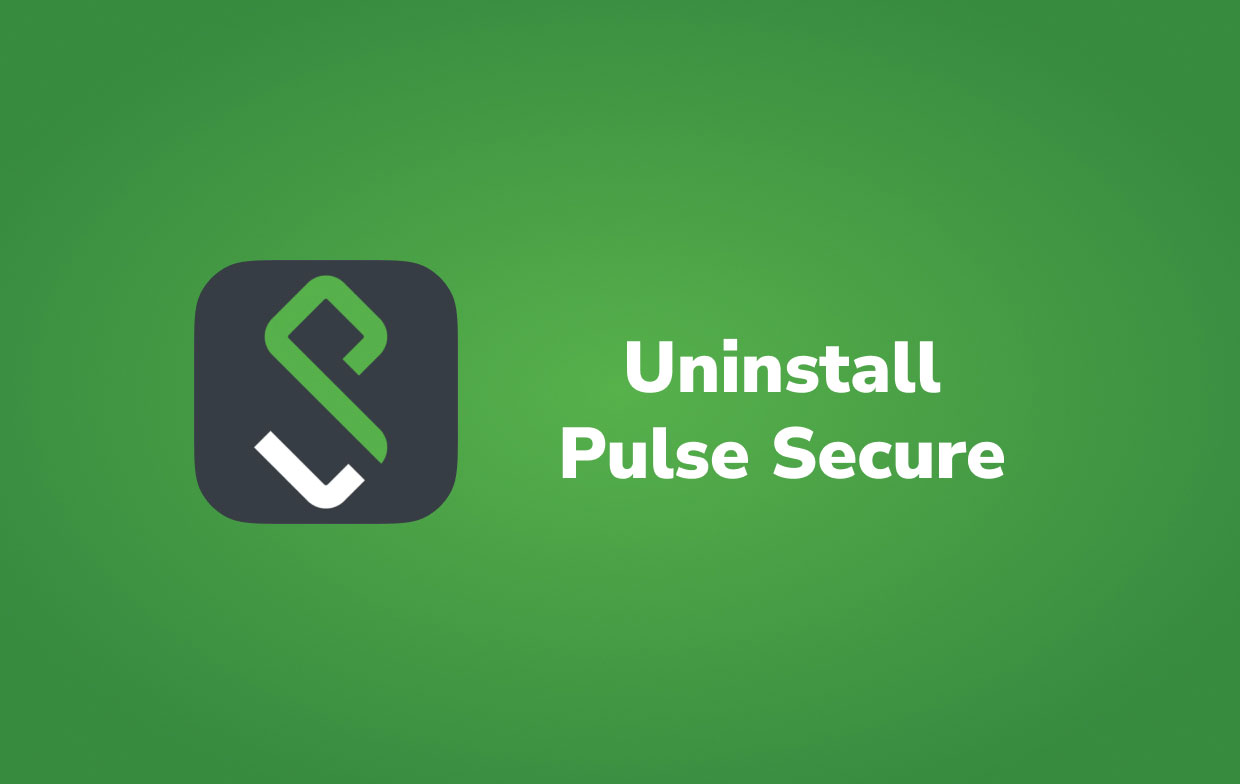
Entonces, ¿por qué a la gente le gustaría desinstalar Pulse Secure en Mac? Pulse Client 9.0.X es, con mucho, la versión más reciente que se ha mejorado para mejorar el rendimiento en macOS Big Sur. Algunos clientes no pudieron descargar la versión actualizada con los instaladores de Pulse Secure a menos que primero desinstalaran Pulse Client 5.0 o versiones anteriores del software.
Si tiene dificultades para usar Pulse Secure o simplemente no funciona en la Mac, lea esta guía rápida para saber cómo eliminar el cliente Pulse Secure VPN por completo.
Parte 2. Desinstalar Pulse Secure manualmente de Mac
Debido a que el cliente Pulse Secure requiere que ajuste las opciones de Seguridad, le recomendamos encarecidamente que desinstale Pulse Secure en Mac de su dispositivo utilizando la aplicación de desinstalación profesional.
Alternativamente, a menos que tenga conocimientos informáticos avanzados, puede eliminar limpiamente Pulse Secure en la Mac siguiendo las instrucciones a continuación. Con este método, es posible que tenga que hacer todo manualmente y por su cuenta. Para poder guiarlo mejor, lea las pautas a continuación.
- Usando el patrón de velas del Activity Monitor programa, detenga Pulse Secure y cualquier subproceso operativo en segundo plano> Iniciar Finder> vaya a Aplicaciones propietarias > Busque Pulse Secure> Elimine Pulse Secure a la Papelera desde la carpeta Aplicaciones.
- Inicie el menú Finder> haga clic en Go > Ir a Carpeta> Entrar
~/Library/Application/Support/Pulse Secure/. - En estas carpetas, busque todos los datos, archivos temporales y archivos de búsqueda previa relacionados con Pulse Secure:
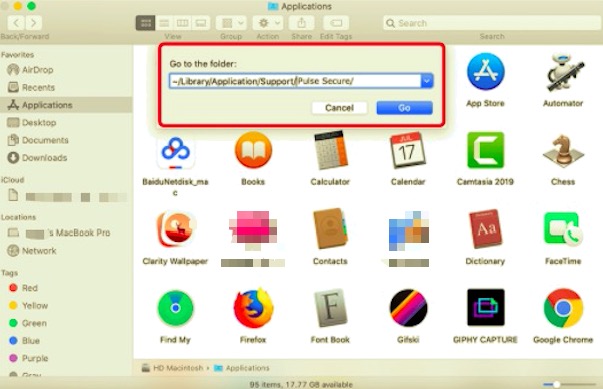
-
Caches,Application State,Application Support,Containers,Frameworks,Preferences,Logs,Saved,WebKit
- Para completar la desinstalación de Pulse Secure en Mac, arrastre los elementos relacionados con Pulse Secure a la Papelera> Vaciar Papelera y reinicie su Mac.
Parte 3. Desinstalar Pulse Secure automáticamente de Mac
Muchos clientes VPN y extensiones de navegador en macOS son resistentes y difíciles de desinstalar por completo. Uno de los problemas de macOS más típicos creados por Pulse Secure es que incluso si desinstala Pulse Secure en Mac utilizando el enfoque estándar, aún podría aparecer en el Menú. Si selecciona su icono, el software se ejecutará automáticamente.
PowerMyMacEl desinstalador puede ayudarte con eso. El desinstalador de PowerMyMac, que es el programa de desinstalación de aplicaciones para Mac más ejemplar, puede desinstalar completamente Pulse Secure, lo que le ahorrará el dolor de cabeza de quedar atrapado con las sobras de Pulse Secure. El desinstalador de PowerMyMac escanea en todo macOS, encontrando y limpiando toda la basura huérfana de Pulse Secure, utilizando la metodología de limpieza de aplicaciones de Mac más actualizada.
Lea las instrucciones a continuación para eliminar Pulse Secure en su macOS Big Sur.
- En primer lugar, descargue, instale y ejecute el programa. Le mostrará el estado actual de la Mac una vez que la inicie.
- Desde el desinstalador herramienta, elige Escanear. Deje tiempo para que finalice el procedimiento de escaneo. Si es realmente necesario, puede volver a escanear todos los programas.
- Las aplicaciones instaladas aparecerán en el lado izquierdo cuando todo haya sido evaluado. En el cuadro de búsqueda, escriba el nombre del producto que desea desinstalar, como Pulse Secure. Los archivos y carpetas relacionados con la aplicación aparecerán en el lado derecho cuando haga clic en el Pulse Secure.
- Seleccione todos los archivos de soporte que desea eliminar. Después de verificar los datos, elija Energia para eliminar todos los archivos que ha marcado.
- Aparecerá un mensaje emergente con las palabras "Limpieza completada" cuando haya terminado, lo que indica que la eliminación se completó. Pulse Secure se ha desinstalado con éxito de su Mac.

Parte 4. Conclusión
Toda la página discutió cómo desinstalar Pulse Secure en Mac. A diferencia de la eliminación automática, el enfoque manual lleva más tiempo, ya que ubica todos los remanentes individualmente en diferentes carpetas y ubicaciones. Por eso se convierte en un fastidio para la gente hacerlo a mano.
En lugar de hacerlo solos, preferirían ser asistidos por una herramienta o aplicación profesional que haga el trabajo por ellos. Una de esas aplicaciones especializadas es la aplicación PowerMyMac que tiene una función de desinstalación que le ayuda a eliminar aplicaciones no deseadas. Con la extracción manual, debe realizar muchos pasos, pero con Desinstalador de PowerMyMac, solo necesita unos pocos clics para finalizar todo el procedimiento.
Escanea todo el sistema en busca de posibles aplicaciones que desee eliminar y luego detecta automáticamente todos los restos y archivos de servicio de cada aplicación, lo cual es muy útil para que no tenga que encontrarlos uno por uno. Esto lo ayudará a garantizar que el proceso sea seguro y confiable para su dispositivo.



